Chromebookを利用するには初期設定が必要です。初めて起動して、通常利用が行えるまでの設定方法を確認ください
※ChromeOS のバージョンにより、表示される画面構成やメッセージなどが異なることがあります。
Chromebook を起動すると「Chromebook へようこそ」の画面が表示されますので、「始める」をクリックします。
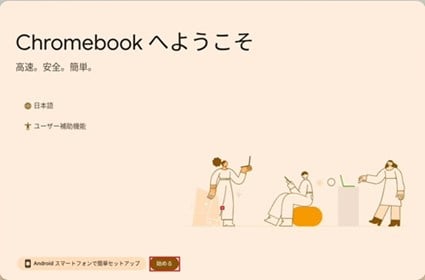
「ネットワークへの接続」画面が表示されますので、接続したいSSID(無線の名前)をクリックします。
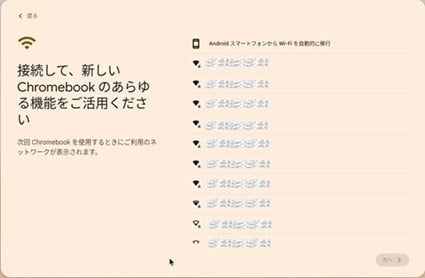
選択したSSID(無線の名前)の接続設定画面が表示されますので、選択したSSID(無線の名前)で設定されているパスワードを入力し、「接続」をクリックします。
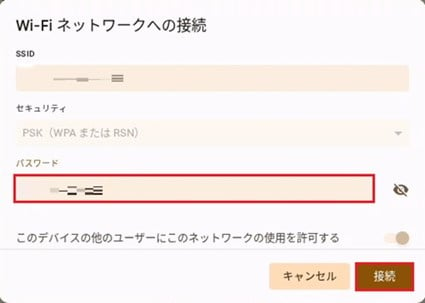
「デバイスを準備しています」と表示されますので、そのまましばらく待ちます。
「Chromebookの設定の選択」が表示されますので、「個人でのご利用」をクリックし、「次へ」をクリックします。
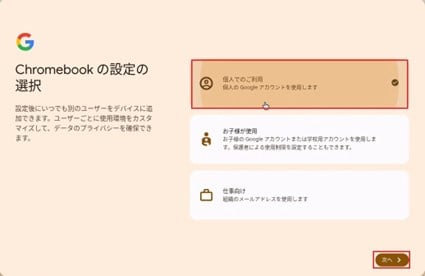
「アップデートを確認しています」と表示されますので、そのまましばらく待ちます。
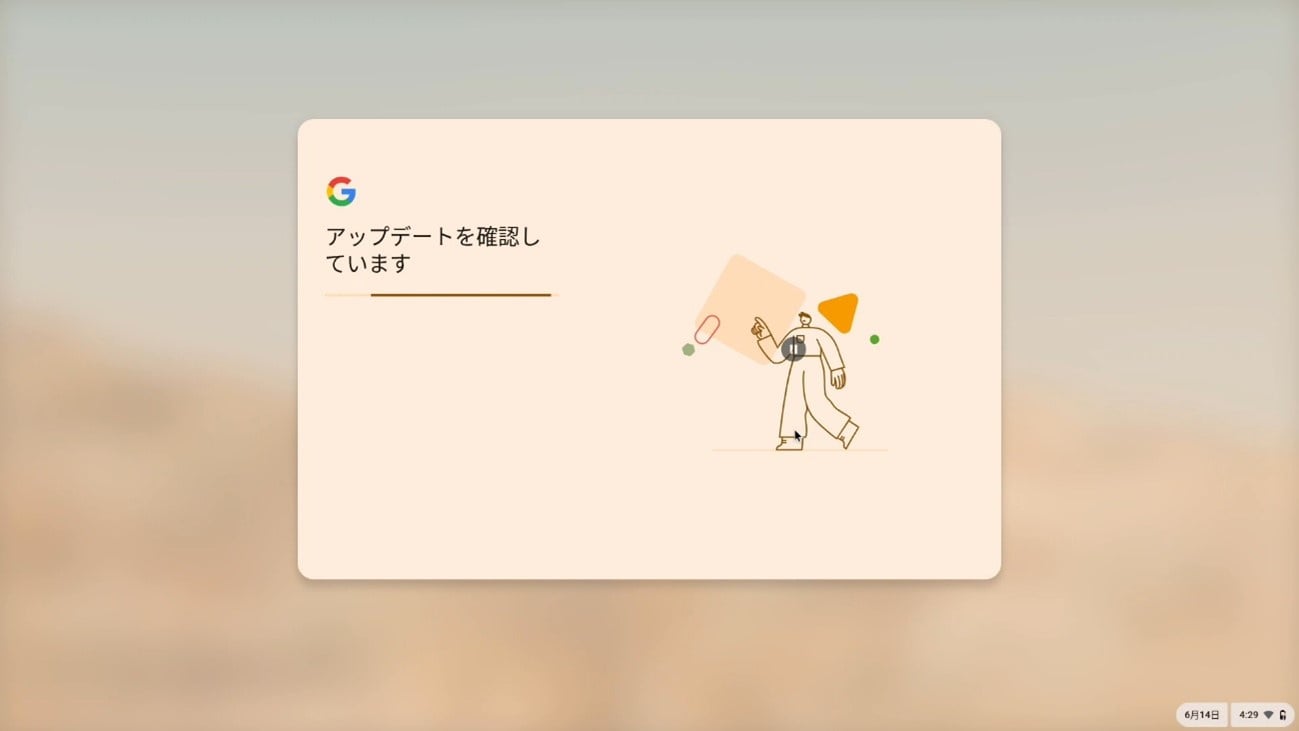
「Chromebook でGoogleアカウントを使用する」と表示されますので、「Googleアカウントとパスワードを入力する」をクリックし、「次へ」をクリックします。
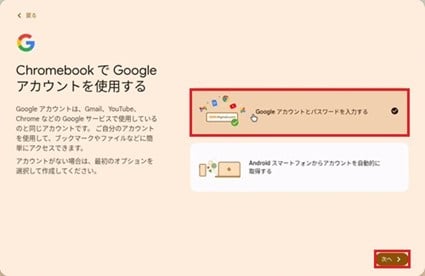
「Chromebookへのログイン」が表示されますので、メールアドレス入力し、「次へ」をクリックします。
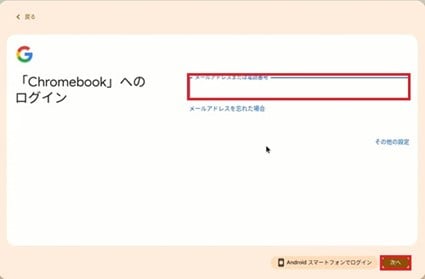
パスワード入力し、「次へ」をクリックします。
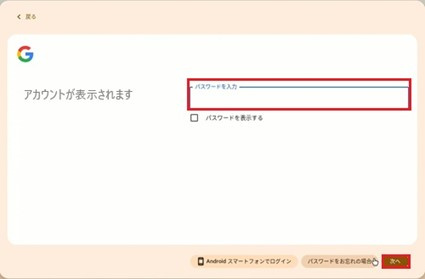
「以下の利用規約を確認してデータをコントロールしてください」と表示されますので、下までスクロールして「同意して続行」をクリックします。
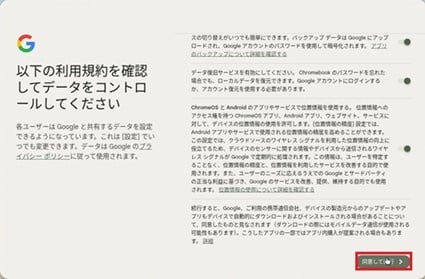
「Chromebook の同期」と表示されますので、「同意し続行」をクリックします。
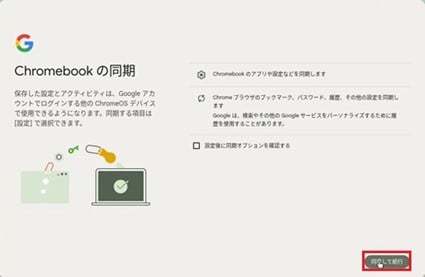
「PINを設定して簡単にログイン」と表示されますので、 数字6桁のPIN を入力して「次へ」、
またはPINは入力せずに、「代わりにパスワードを使用」をクリックします。
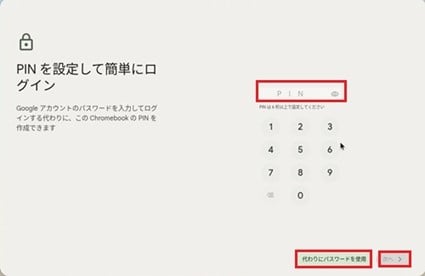
「Chromebookのパスワードを設定して簡単にログイン」と表示されますので、「このChromebook のパスワードを作成する」をクリックし、パスワードを設定するか、もしくは「Googleアカウントのパスワードを使用」をクリックして「次へ」
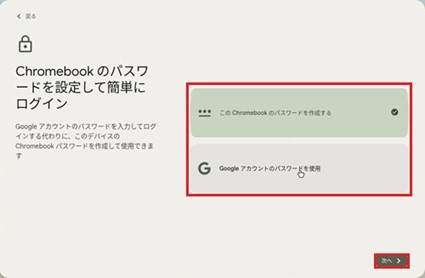
「このChromebook にはGemini が搭載されています」と表示されますおで、
「次へ」をクリックします。
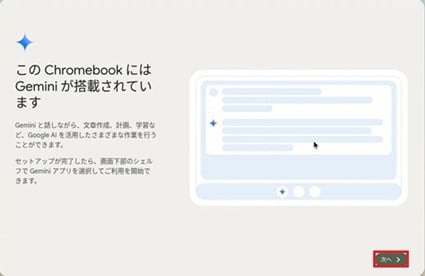
「設定するその他の機能を選択する」と表示されます。
セットアップ後、個別設定可能なため「スキップ」をクリックします。
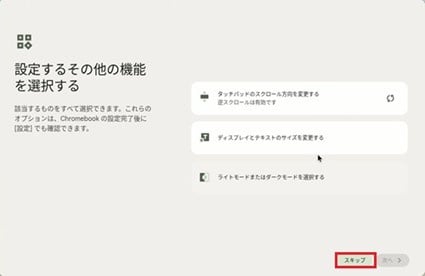
「これで準備完了です」と表示されますので、「始める」クリックします。
